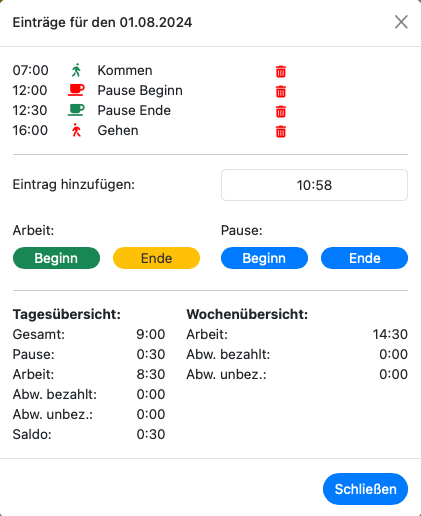In diesem Artikel wird beschrieben, wie Sie als Mitarbeiter Ihre Arbeitszeiten im digitalen Stundenzettel korrigieren können. Ebenfalls wird Ihnen unter "Hinweise" beschrieben, was ein Warnzeichen im Kalendarium bedeutet und wie Sie dieses korrigieren können.
Sie müssen sich im Portal mit Ihren Benutzerdaten eingeloggt haben (www.portal.abs-rz.de).
1. Klicken Sie in der Menüleiste auf "Stundenzettel“. Es öffnet sich die Übersicht für den Digitalen Stundenzettel.
2. Stellen Sie anschließend den Zeitraum (Monat, Jahr) ein, in dem Sie Korrekturen der Arbeitszeiten vornehmen möchten.
3. Anschließend wählen Sie im darunter liegenden Kalendarium den zu korrigierenden Kalendertag aus.
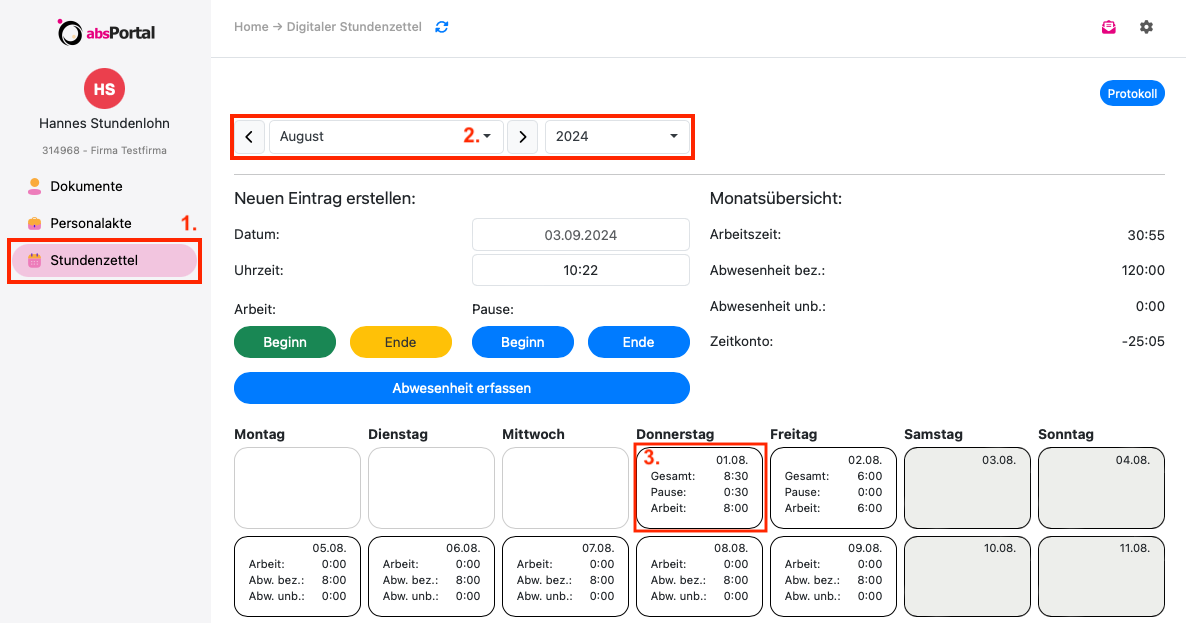
4. Dadurch öffnet sich ein neues Fenster mit allen Zeiteinträgen und Informationen des ausgewählten Tages. Zunächst müssen Sie den Zeitantrag, welchen Sie korrigieren wollen, löschen. Hierzu klicken Sie auf das rote "Mülltonnen-Symbol" rechts neben dem Zeiteintrag und bestätigen den angezeigten Hinweis.
(Im Beispiel soll das Arbeitsende von 15:30 Uhr auf 16:00 Uhr geändert werden. Der Eintrag 15:30 Uhr wird zunächst gelöscht.)
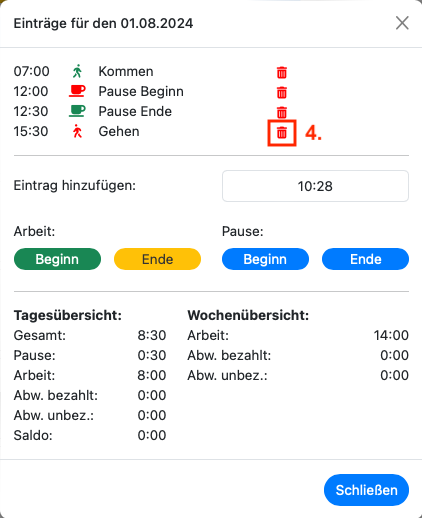
5. Anschließend klicken Sie unter "Eintrag hinzufügen" in das Feld für die Uhrzeit und wählen die neue Uhrzeit (für das Beispiel 16:00 Uhr) für den jetzt fehlenden Zeiteintrag.
6. Im Anschluss wählen Sie noch die Art des Zeiteintrages (für das Beispiel ist es das Arbeitszeitende).
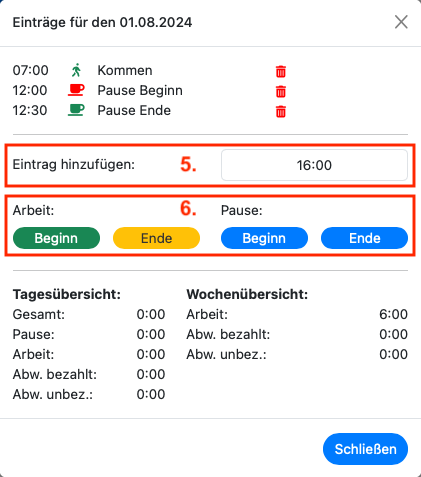
7. Die Zeiten wurden erfolgreich korrigiert. In der Übersicht können Sie nun die neuen Zeiteinträge des ausgewählten Tages einsehen. Die Tages- und Wochenübersicht wurde ebenfalls angepasst.
8. Abschließend klicken Sie auf die Schaltfläche "Schließen".
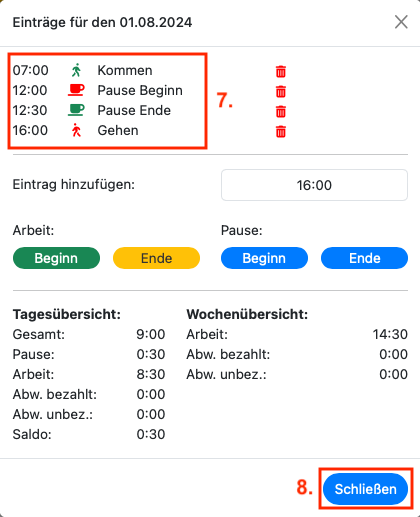
Eine schlüssige Eingabe der Zeiteinträge beinhaltet immer mindestens "Beginn > Gehen" (Eine Eingabe der Pause benötigt ebenfalls die Zeiteinträge "Pause Beginn > Pause Ende"). Wenn Sie im Kalendarium einen oder mehrere Tage mit einem "!"-Symbol sehen, dann wurden hier die Zeiteinträge nicht korrekt eingetragen.
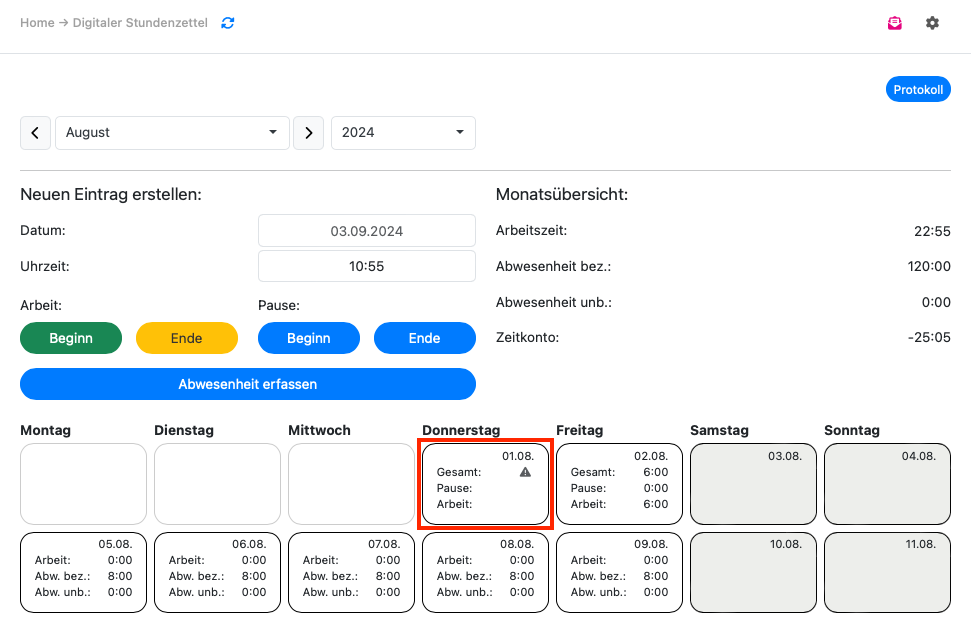
Sie wählen im Kalendarium den zu korrigierenden Kalendertag aus. Es öffnet sich die Maske mit allen Zeiteinträgen und Informationen des ausgewählten Tages. (In unserem Beispiel wurde der Zeiteintrag "Gehen" doppelt eingetragen.)
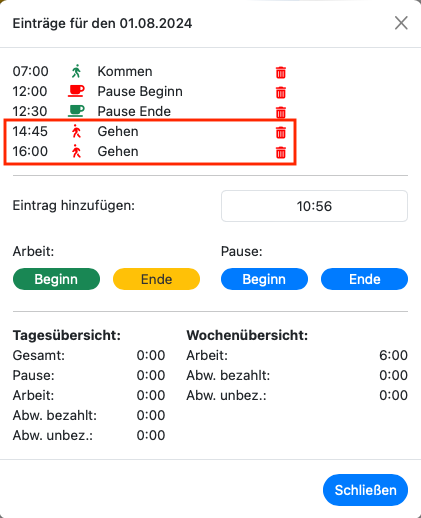
Jetzt können Sie die Zeiteinträge korrigieren, in dem Sie entweder einen fehlenden Zeiteintrag noch hinzufügen oder -wie in unserem Fall- einen zu viel eingegebenen Zeiteintrag wieder löschen.